
发布时间:2024-01-09 09: 47: 00
品牌型号:微软
系统: Windows 10 64位专业版
软件版本: 会声会影2023
视频剪辑的过程中,转场和变速等剪辑技巧可以让视频变得更丝滑顺畅,提高视频观赏性。那么会声会影如何调整变速,怎么添加变速转场呢?下面将为大家介绍有关会声会影变速怎么弄,会声会影变速转场教程的内容。
一、会声会影变速怎么弄
视频变速是我们在剪辑视频的过程中经常需要使用的特效,那么会声会影变速该怎么弄?下面将为大家介绍会声会影变速怎么弄的具体操作步骤。
步骤一:选中需要变速的视频,点击鼠标右键,依次点击【速度】,【变速】,打开变速面板。
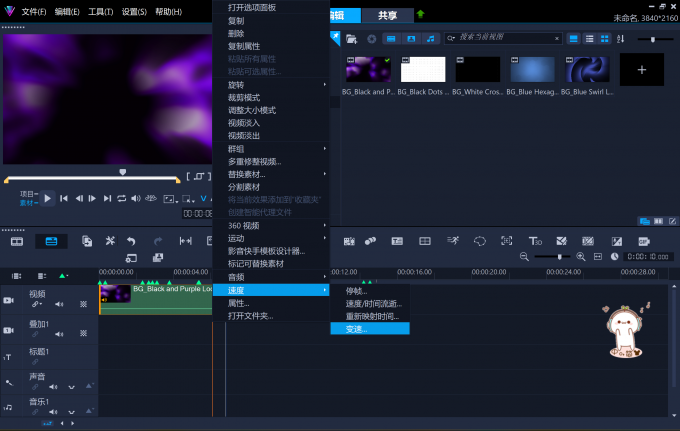
步骤二:在变数面板的最下方找到速度调整进度条,可以通过移动光标进行速度调整,也可以在旁边的的框中输入数字来对视频速度进行更加精细的调整。
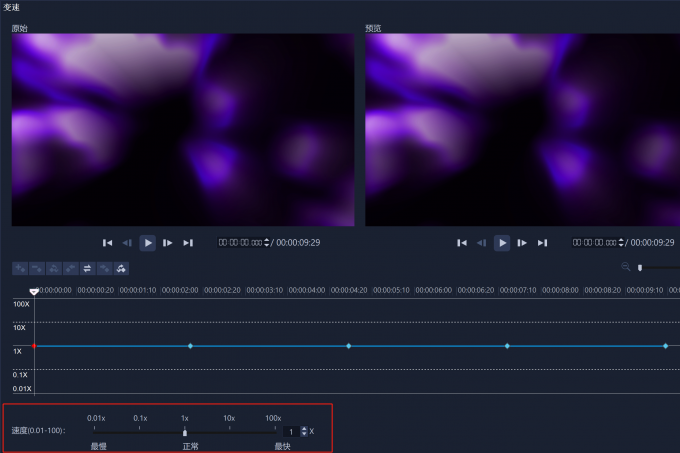
步骤三:在变速面板上的时间轴上,我们可以看到蓝色的线上有蓝色的小方框,通过拖动小方块可以小范围地调整视频速度。
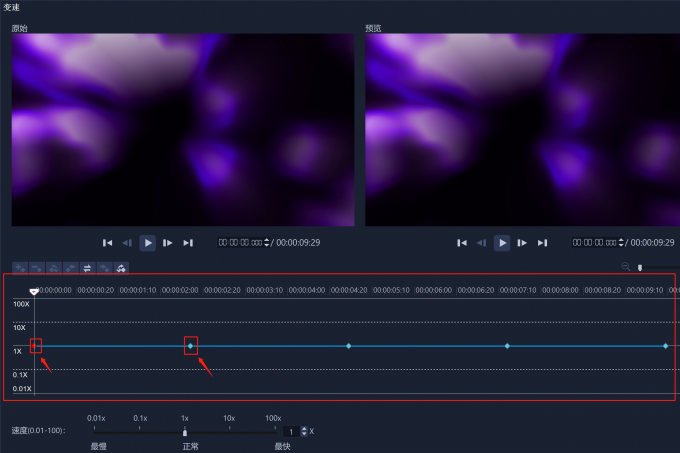
二、会声会影变速转场教程
转场可以帮助我们衔接多个视频,让视频更加流畅丝滑,那么会声会影该如何添加变速转场呢,下面将为大家详细介绍。
步骤一:在会声会影视频轨道导入两个及以上的视频。
步骤二:工具栏中找到【转场】工具,选中需要使用的转场特效,用鼠标将特效拖到两个视频之中。
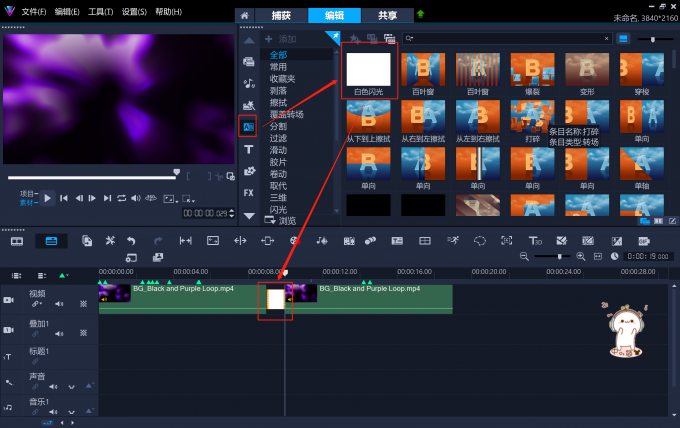
步骤三:选中转场特效,点击鼠标右键,选择【打开选项面板】,打开选项面板。
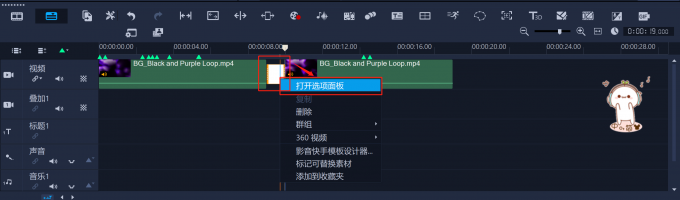
步骤四:在转场的选项面板中,【区间】中的数据就是转场总时间,可以调整区间的时间来对转场进行变速。
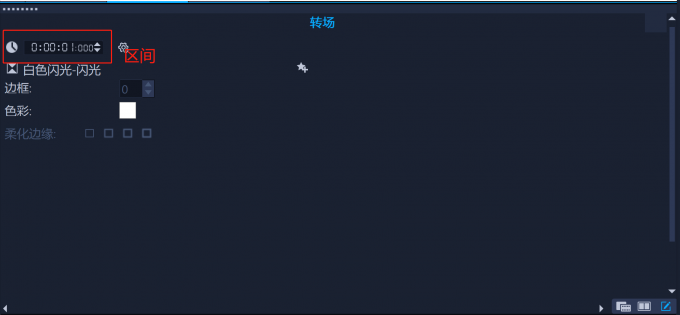
三、会声会影怎么创建遮罩
遮罩是视频中比较常用的视频剪辑方法,可以帮助我们凸显重点,那么该怎么使用会声会影软件制作遮罩呢?下面为大家介绍详细操作步骤。
步骤一:在工具栏中找到遮罩创建器,打开遮罩创建面板。
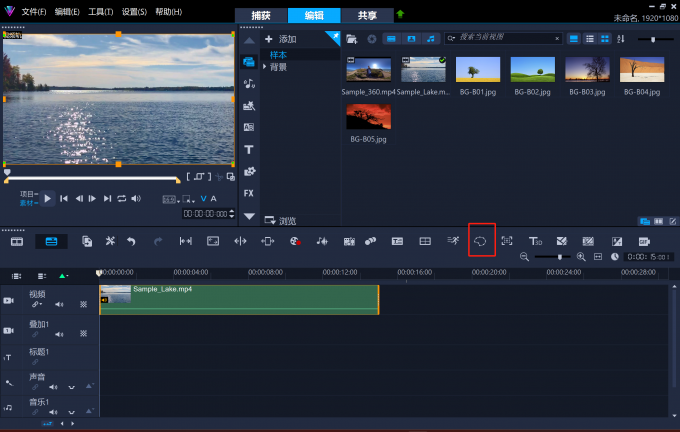
步骤二:在遮罩创建器面板中,我们可以用面板配备的笔刷,或是自带的常规图形创建遮罩。在【保存选项栏】中可以选择遮罩和反转遮罩,如果选择前者,画笔画的地方或是图形包括的地方将会被保留,其他位置会被消除,选择后者则恰好相反。
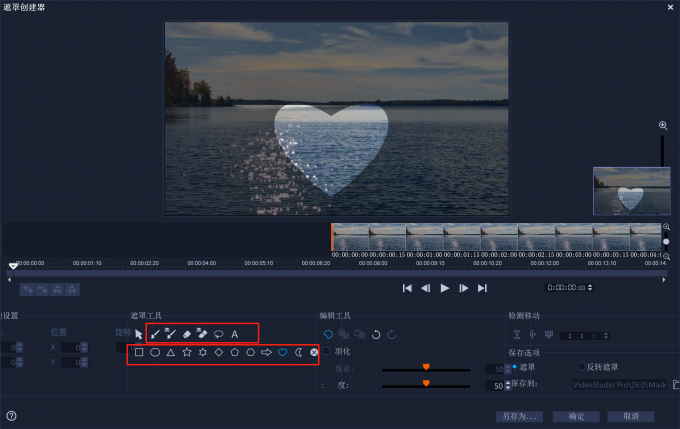
以上便是有关会声会影变速怎么弄,会声会影变速转场教程的介绍,希望可以帮助到大家。更多教程欢迎到会声会影官网了解。
展开阅读全文
︾
转场特效可以让两个片段的衔接更自然,是很多视频作品中会添加的效果。短视频制作中还会有以“转场”效果作为噱头的作品,比如利用门的打开来开启下一个片段等。会声会影提供了丰富的转场特效模板,可以直接应用到视频的编辑中。接下来,本文将介绍会声会影转场特效怎么添加,会声会影转场速度太快怎么调整的相关内容。
查看详情增强视觉刺激、加快信息传递,视频剪辑倍速能够有效渲染作品氛围。掌握视频剪辑倍速的原理和技巧,我们可以有效避免画面卡顿,轻松打造节奏紧凑且画面流畅的剪辑作品。有关视频剪辑倍速怎么设置,视频剪辑倍速卡顿什么原因的问题,本文将进行详细介绍。
查看详情我们在用会声会影处理视频时,经常会遇到一些播放卡顿的问题。视频剪辑变速后卡顿什么原因,视频剪辑变速后卡顿怎么办?今天我们就来教大家如何通过设置来提高剪辑的流畅度。
查看详情遮罩帧是对素材本身加载并对素材进行部分遮挡、同时使素材被遮挡的部分变得透明、这个功能在会声会影视频制作的过程中有很重要的用途,下面小编就为大家分享收集到的650款漂亮实用的遮罩素材。
查看详情